Mac-datamaskin på nytt med feilmelding - årsaker og reparasjoner
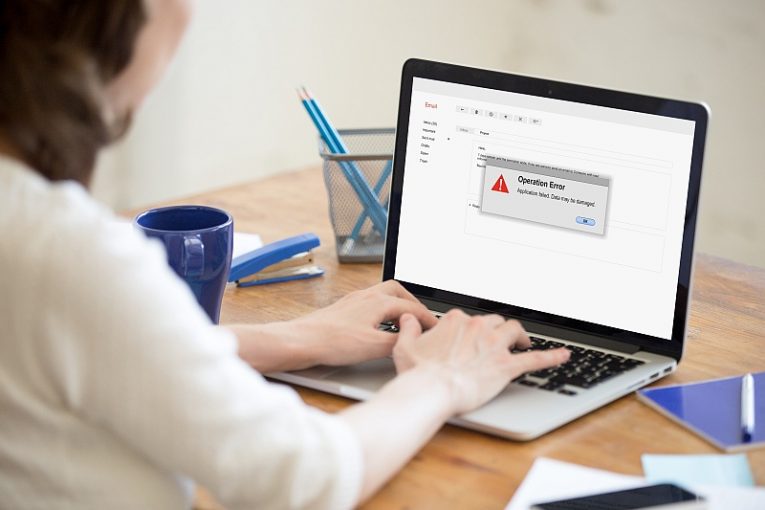
Noen ganger kan til og med en stabil Mac-datamaskin som har fungert helt fint og uten store problemer, komme inn i tilsynelatende tilfeldige problemer. Du kan støte på det som føles som tilfeldige omstart, ledsaget av enten en krasjmelding før omstart eller en melding om at datamaskinen har gjenopprettet fra en feil når den starter på nytt til bakgrunnsbildet og dokken.
Denne artikkelen vil gi deg noen ideer og tips du kan prøve hvis din ellers sunne Mac begynner å bli vanskelig å forklare og tilsynelatende tilfeldige omstarter og feilmeldinger.
Lignende omstarter og feilmeldinger kan være forårsaket av en rekke ting, men de vanligste årsakene er feil eller feil programvare og maskinvare som virker.
-
Table of Contents
Start på nytt i sikker modus og se etter oppdateringer
Det aller første du bør prøve er å starte Mac-en på nytt i sikker modus. For å gjøre det, klikk på Apple-menyen og deretter på Slå av. Når systemet er slått av, starter du det på nytt og trykker umiddelbart på Skift-tasten og holder den inne mens datamaskinen starter opp. Når du ser påloggingsvinduet, kan du slippe Shift-tasten.
Når du har startet i sikker modus og logget inn, klikker du på Apple-menyen, deretter App Store og ser etter oppdateringer for alle de installerte appene dine.
-
Prøv å avinstallere programvare fra tredjeparter som ikke er Apple
Når Apple oppdaterer Mac-operativsystemet kontinuerlig, kan det hende at noen tilleggsprogrammer og programvare du har, produsert av tredjeparter, kan ligge etter i oppdateringer og forårsake inkompatibilitet i prosessen. Prøv å konsultere hvert applikasjons nettsted eller dokumentasjon for å sikre at det er kompatibelt med den nåværende versjonen av macOS, og installer deretter bare programvaren som er merket som kompatibel.
-
Koble fra ekstra maskinvare
Koble eventuelle eksterne enheter og eksterne enheter fra datamaskinen din, og la bare tastatur og mus være igjen, fortrinnsvis begge produsert av Apple. På den måten kan du koble enhetene til en om gangen og se om krasjene fortsetter eller dukker opp igjen. Dette inkluderer ikke bare enheter du kobler til med en kabel, men også PCI-kort og RAM-pinner fra tredjeparter.
Start Mac-en på nytt og test en stund når du kobler til en annen komponent eller enhet igjen.
-
Frigjør mer diskplass
Som et siste forsøk på å løse lignende krasjer, kan du prøve å frigjøre mer diskplass på systemstasjonen. Du bør prøve å sikte på å frigjøre omtrent 10 til 20 prosent av den totale systemstasjonen din og holde plassen tilgjengelig hele tiden. Intensive operasjoner som potensielt kan bruke hele RAM-en din, trenger den fysiske stasjonsplassen og kan forårsake krasj hvis plassen mangler.





